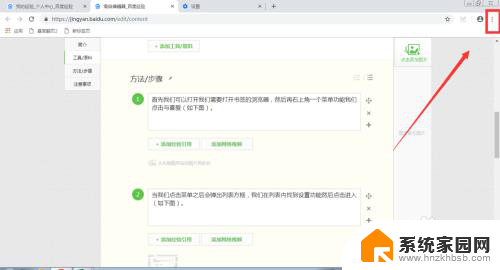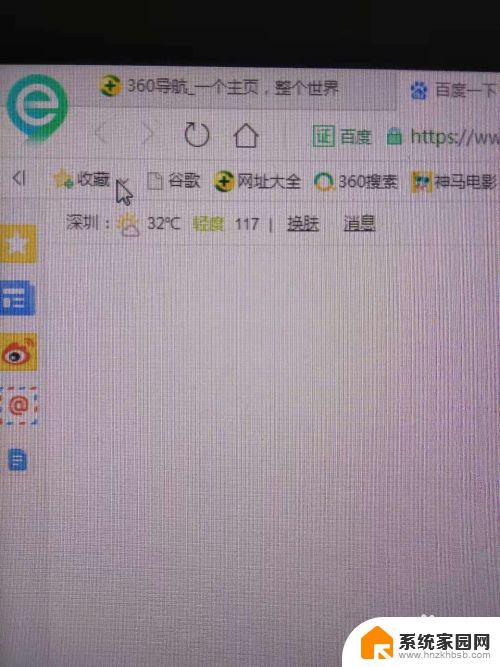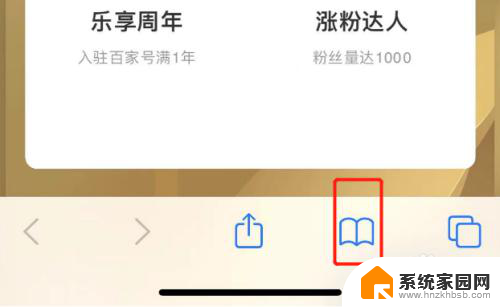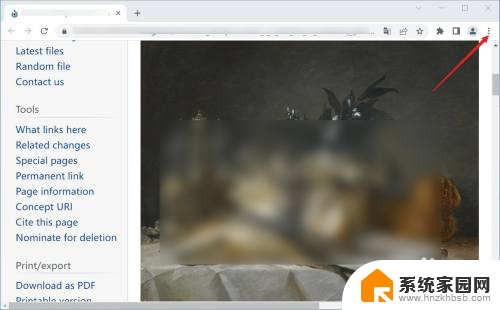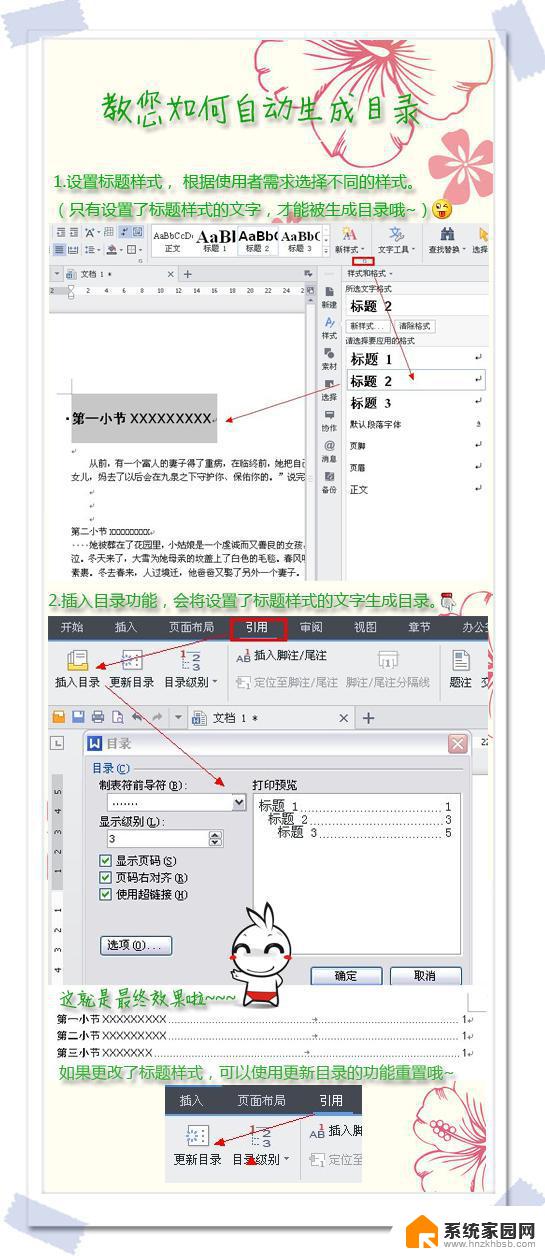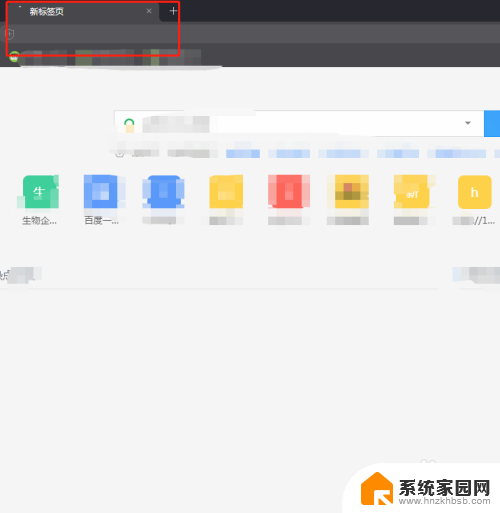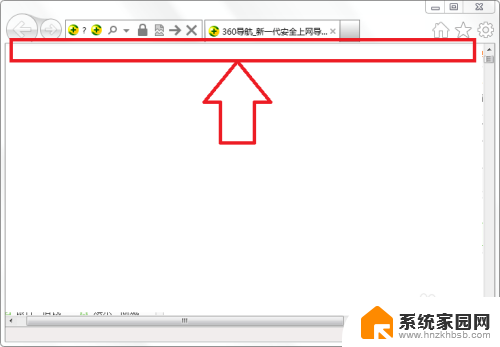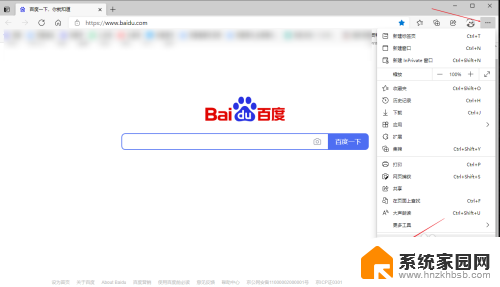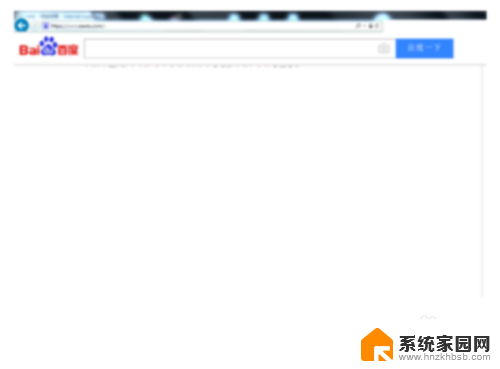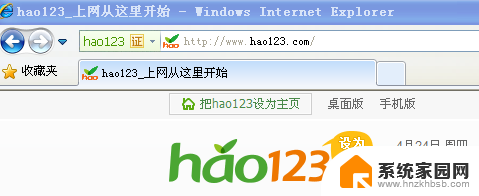edge浏览器书签栏在哪儿 Windows Edge如何显示书签栏
更新时间:2023-12-12 16:51:25作者:yang
随着信息时代的发展,互联网已经成为人们日常生活中必不可少的一部分,而浏览器作为上网的主要工具之一,其功能的便捷性和用户体验的优化成为用户选择的重要指标。在Windows系统中,Edge浏览器作为微软推出的全新一代浏览器,备受用户关注。对于一些新手用户来说,可能会面临一些使用上的困惑,比如Edge浏览器的书签栏在哪儿,如何显示书签栏等问题。本文将为大家解答这些疑问,帮助用户更好地利用Edge浏览器。
步骤如下:
1.为显示书签栏的效果
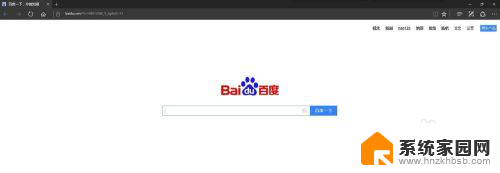
2.点击菜单栏中的“中心”,选择“收藏夹”。然后选择“设置”
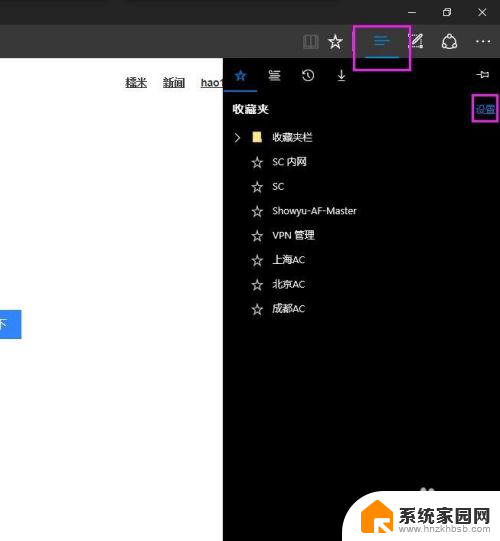
3.在设置中,将“显示收藏夹栏”设置成为打开状态
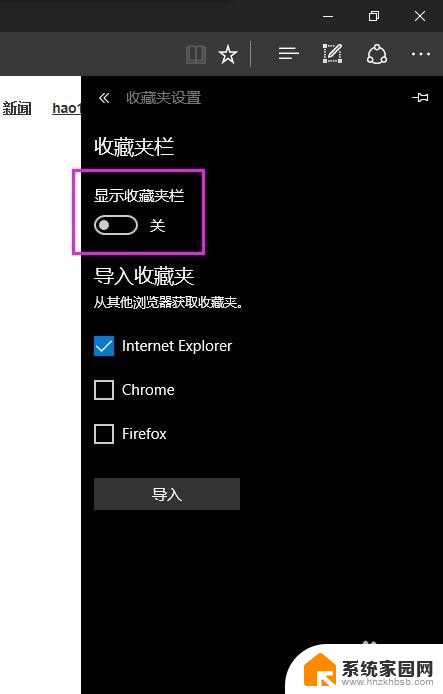
4.显示书签栏之后的效果

以上就是edge浏览器书签栏在哪儿的全部内容,如果遇到这种情况,你可以按照以上操作解决问题,非常简单快速,一步到位。